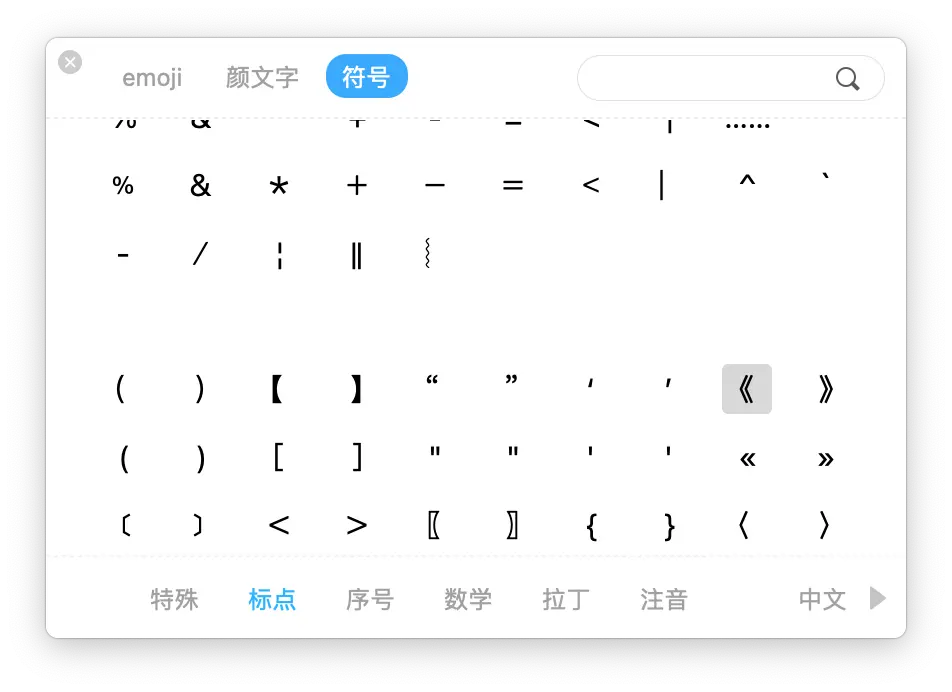从我了解 markdown 距今也好几年了,目前主力的笔记工具,是付费软件 Typora,它默认新建的文档,就是 md 结尾的 markdown 文件。
这种语言给文本设置格式的时候,得使用英文的标点符号。因此经常需要按 shift 键来切换中英状态。
比如说,我现在用中文打字中,然后需要用到引用块,那么需要打出 > 这个符号,因此需要先切换为英文,打出大于号 > 然后再切换回中文,继续打字。
不过目前我找到了一个还不错的解决方案——「让输入法在中文状态下,某些按键打出的是英文标点符号」。
其实直接在中文状态下,使用全英文标点符号,是最简单的解决方案。但是我不打算用这种,因为平时常用的逗号和句号这些,还是用中文的全角符号,看起来比较美观。
平时我常用的格式,就是一二三级标题,手动输入是 #,不过我很少手动,设置标题用快捷键就行。cmd + 1 这样。
还有就是 代码 和
引用
这两种格式,我之前一般都是切换到英文状态下,来输入 ` 和 > 的。
而现在,我不需要按 shift 键来切换了。因为在 Mac 的搜狗输入法里,有一个「符号替换」功能。
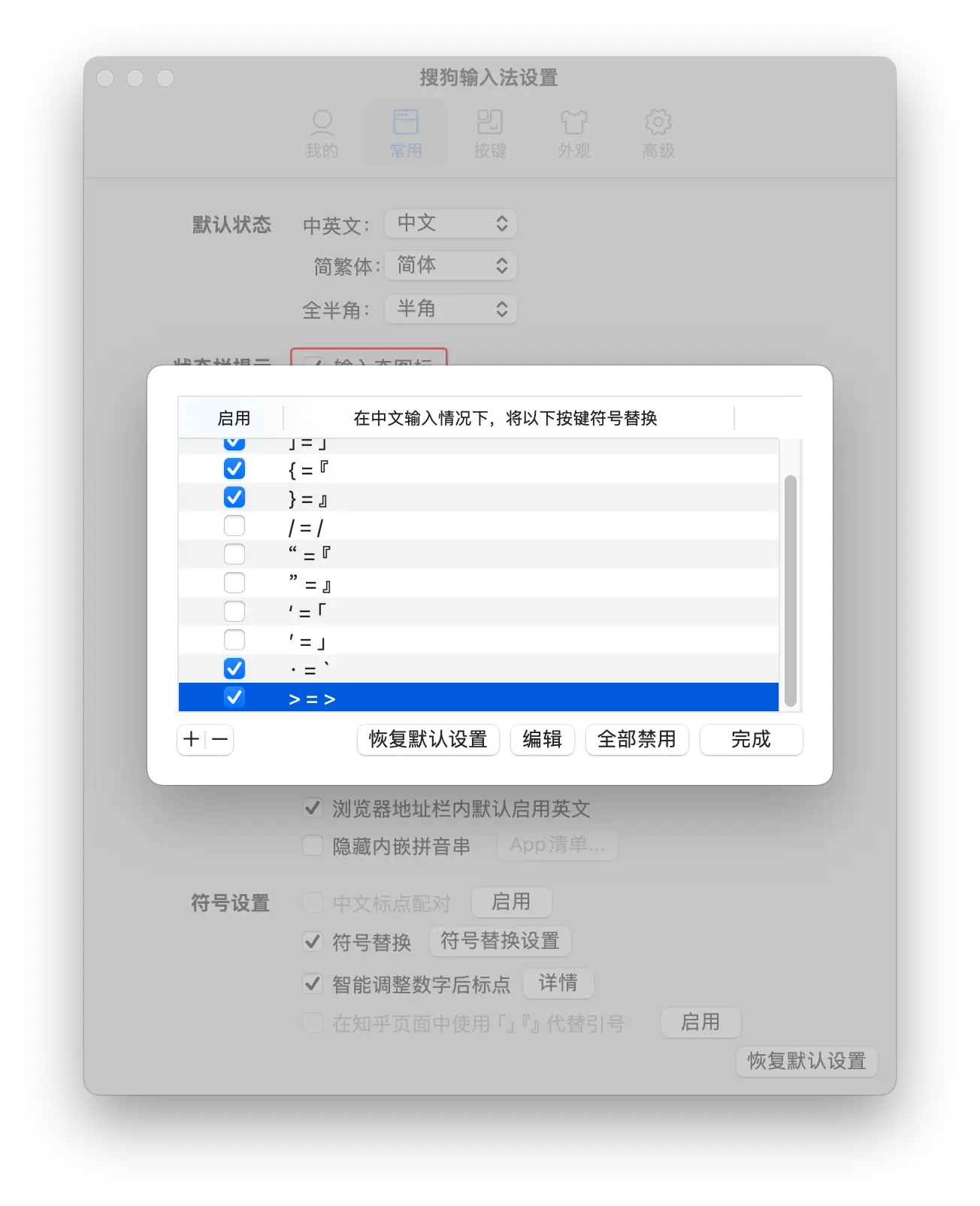
里面默认就有几条规则,我们可以点击左下角的 + 来新建规则。
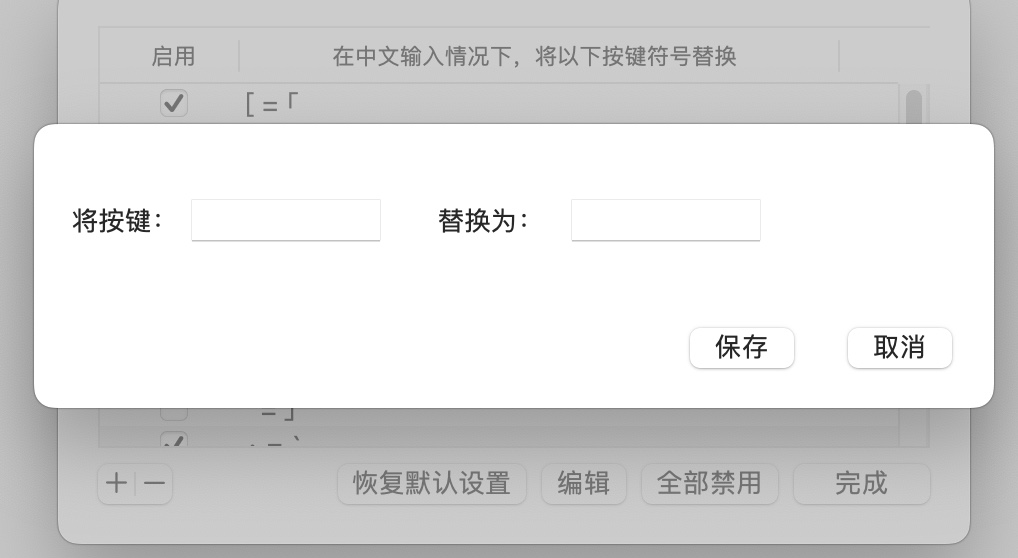
它会出现两个输入框,第一个只能用英文输入法来输入字符,第二个就可以用中文。
我是这么操作的:
- 第一个框,按一下波浪键,第二个框,切换到英文状态,按一下波浪键。
- 第一个框,按 shift + 大于号键,也就是输入一个大于号。第二个框,切换到英文状态,同样输入一个大于号 >。
然后就 OK 了。
其实我觉得它这里的逻辑是可以优化一下的,让第一个框,也可以输入中文标点,会比较直观一些。
这样操作之后呢,我就没法打出 》 这个右书名号了。不过不重要,我基本没怎么使用过这个符号。
如果真要打出来,也是可以的,按快捷键 Ctrl + shift + e 就可以呼出「符号菜单」,在里面找就行。